يظل Windows Spotlight متوقفًا على الصورة أوWindows 10 Spotlight لا يعمل بعد التحديث الأخير؟
لقد حددت ميزة Windows 10 Spotlight لشاشة القفل ، لكنها لا تغير الصورة بشكل دوري ، ولكنها تعرض صورة فقط؟دعنا نرىكيفية إصلاح Windows Spotlight لا يعمل على Windows 10.
المحتويات
ما هو Windows Spotlight؟
Windows Spotlight هي ميزة مضمنة في Windows 10 تستخدم Bing لتنزيل صورة خلفية جديدة وتعيينها تلقائيًا على شاشة القفل حتى تتمكن من الحصول على تجربة جديدة في كل مرة تقوم فيها بتسجيل الدخول.لكن في بعض الأحيان ، خاصة بعد تجربة مستخدم Windows 10 الأخيرة ، تعمل Windows Spotlight ، وإلا ستلاحظ أنها عالقة في نفس الصورة.لسوء الحظ ، لا يتضمن Windows 10 خيارًا لإعادة تعيين هذه الميزة.ولكن هناك حل بسيط لإصلاح Windows 10 Spotlight.
أصلح مشكلة توقف تركيز Windows دائمًا على الصورة
ملاحظة: لا تتوفر وظيفة Spotlight إلا عندما يكون جهاز الكمبيوتر الخاص بك متصلاً بالإنترنت.إذا كنت متصلاً بالإنترنت ، فستتغير الصورة على شاشة القفل تلقائيًا كل يوم.
أغلق اتصال القياس: عندما يكون جهاز الكمبيوتر الخاص بك متصلاً بشبكة محدودة، فقد لا يقوم بتنزيل صور التركيز لتقليل استخدام البيانات.يوصى بتمكين الاتصال المحدود والتحقق منه.للقيام بذلك ، يرجى فتح الإعدادات-> الشبكة والإنترنت-> الحالة-> تغيير خصائص الاتصال-> قم بالتمرير لأسفل وقم بإيقاف تشغيل الزر المعين كاتصال محدود.
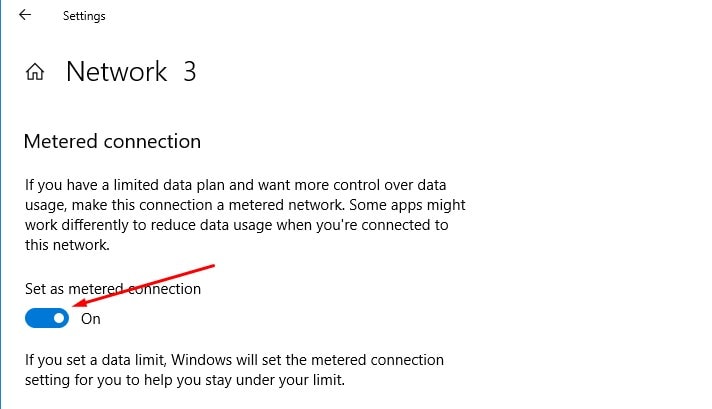
بالإضافة إلى ذلك ، قبل تجربة أي حلول ، نوصي بإيقاف تشغيل Windows Spotlight أولاً ، ثم تشغيله مرة أخرى.
- استخدم مفتاح Windows + Iيفتح設置،
- انقر علىأضفى طابع شخصي،ثمانقر علىاقفل الشاشة،
- 選擇صورةالخيار كخلفية (سيؤدي هذا إلى إيقاف تشغيل الميزة) ، ثم حددأضواء كاشفة Windows.
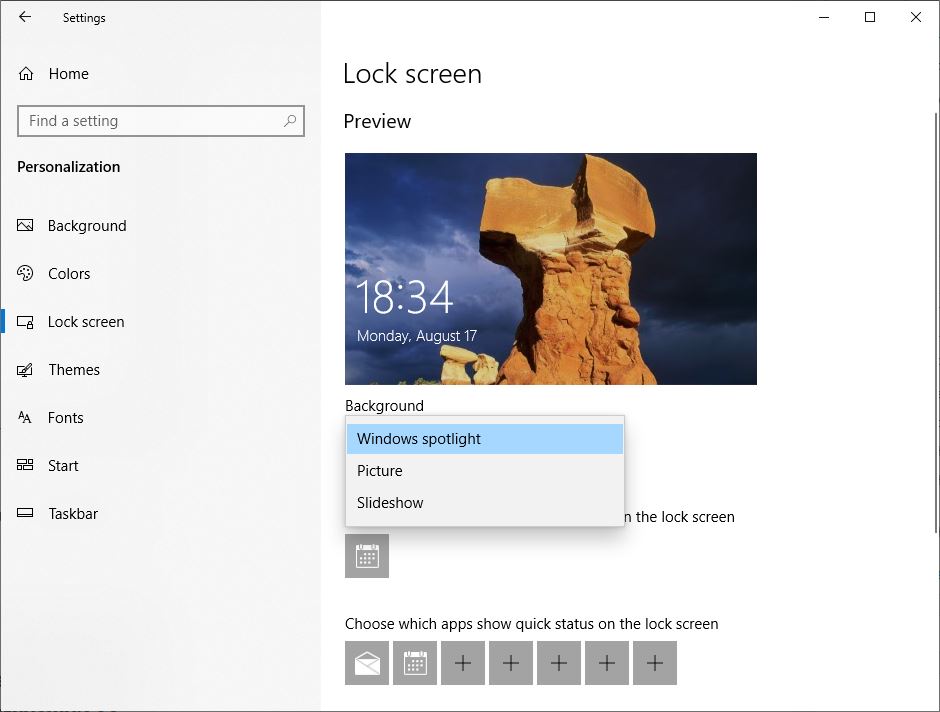
ضبط عن طريق مستكشف الملفات
افتح مستكشف الملفات (Windows + E) وانتقل إلى "عرض"انقر فوق علامة التبويب ، وحدد "العناصر المخفية" ، ثم انتقل إلى
C:\Users\UserName\AppData\Local\Packages\ Microsoft.Windows.ContentDeliveryManager_cw5n1h2txyewy\LocalState\Assets
في المسار أعلاه ، " C "يستبدلهو حرف محرك الأقراص الذي تم تثبيت Windows 10 عليه ، ووضعه " اسم المستخدم "يستبدلهو اسم المستخدم الفعلي الخاص بك.
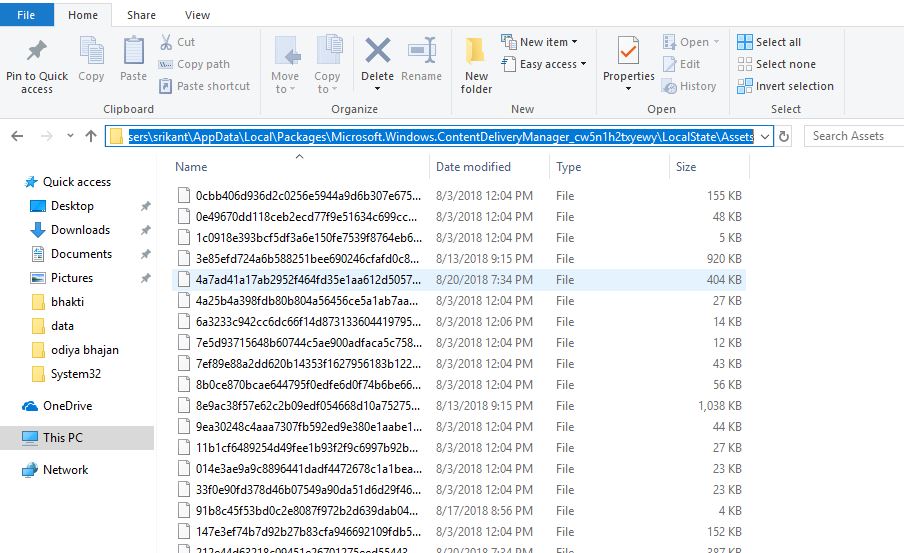
اضغط هنا على Ctrl + A لتحديد كل الملفات ، ثم اضغط علىحذفمفتاح.بعد ذلك ، انتقل إلى المجلد التالي:
C:\Users\UserName\AppData\Local\Packages\ Microsoft.Windows.ContentDeliveryManager_cw5n1h2txyewy\Settings
وبالمثل ، ضمن مجلد "الإعدادات" ، يجب أن تجد ملفين: roaming.lock و settings.dat.حدد ملفين واحذفهما.أعد تشغيل الكمبيوتر على الفور ، ويجب أن تبدأ وظيفة Windows Spotlight في العمل مرة أخرى على الفور.
أعد تسجيل تطبيق Spotlight
انقر بزر الماوس الأيمن على قائمة بدء Windows 10 وحدد PowerShell (المسؤول).في نافذة PowerShell ، انسخ الأمر التالي والصقه ، ثم اضغط على Enter:
Get-AppxPackage Microsoft.Windows.ContentDeliveryManager -allusers | foreach {Add-AppxPackage -register "$($_.InstallLocation)\appxmanifest.xml" -DisableDevelopmentMode}
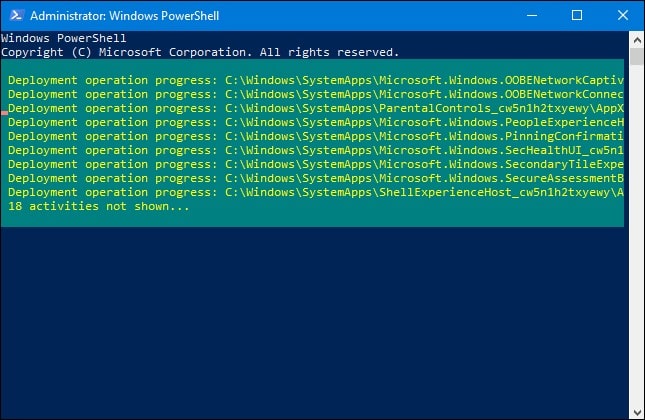
بعد تنفيذ الأمر بالكامل ، أعد تشغيل الكمبيوتر.يجب أن يبدأ Windows Spotlight العمل فورًا من خلال عرض صورة جديدة على شاشة القفل.
قم بتشغيل مدقق ملفات النظام
إذا استمرت المشكلة ، فحاول استخدام الأداة المساعدة SFC للتحقق من ملفات النظام. تقوم الأداة بفحص كافة ملفات النظام المحمية واستبدال الإصدار غير الصحيح بإصدار Microsoft الصحيح.
- كمسؤوليفتح موجه الأمر
- في موجه الأوامر ، اكتب SFC / SCANNOW واضغط على Enter.
- أوقع موجه الأمر.
انتظر حتى تكتمل عملية المسح بنسبة 100٪ ، ثم أعد تشغيل Windows وتحقق مما إذا كانت تساعد.
هل تساعد هذه الحلول في إصلاح مشكلة عدم عمل تركيز Windows بعد تحديث Windows 10؟اسمحوا لنا أن نعرف في التعليقات أدناه.
الأسئلة المتداولة: لن يتم تحديث تركيز Windows
يرجى التأكد أولاً مما إذا كان نظامك هو الإصدار الأحدث. إذا لم يكن الأمر كذلك، فيرجى تحديث نظام Windows.تحقق أيضًا مناتصال بالإنترنتهل هذا طبيعي لأن تحديثات التركيز تتطلب اتصالاً مستقرًا بالشبكة.
انتقل إلى لوحة التحكم > النظام والأمان > النظام > حماية النظام > استعادة النظام وحدد نقطة زمنية سابقة لاستعادتها.






![[ثابت] لا يمكن لـ Microsoft Store تنزيل التطبيقات والألعاب](https://oktechmasters.org/wp-content/uploads/2022/03/30606-Fix-Cant-Download-from-Microsoft-Store.jpg)
![[تم الإصلاح] يتعذر على متجر Microsoft تنزيل التطبيقات وتثبيتها](https://oktechmasters.org/wp-content/uploads/2022/03/30555-Fix-Microsoft-Store-Not-Installing-Apps.jpg)

